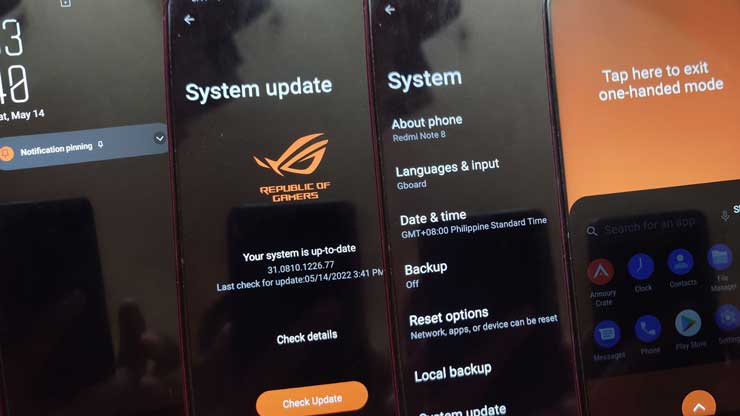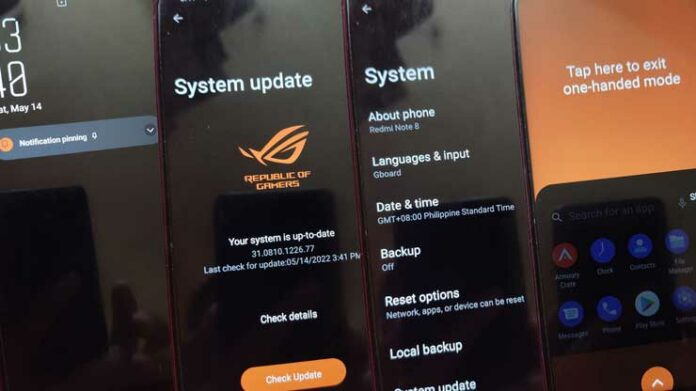ROGUI Android 12 已經可供下載,您可以從下面下載。此版本基於 Android 12,適用於具有 ARM/ARM64/A 和 AB 分區的支援 GSI 的裝置。您可以透過快速啟動和恢復模式對其進行刷新。
**筆記:**
– 風險由您自行承擔。
– 它將刪除您的所有數據,包括記憶體。
– 有些設備不接受空白vbmeta文件,如果遇到磚塊,請從您的設備修補官方vbmeta並再次刷新。
– GSI 軟體可能無法在所有裝置上執行,請建立備份並將其移至安全的地方。
– 需要自訂提供程序,請勿將其安裝在庫存提供者上,否則您將獲得引導循環。
**先決條件:**
– 引導程式已解鎖。
– vbmeta 檔案為空或已修補(如果之前未刷新)。
**下載連結:**
–(下載空白 vbmeta 和產品 GSI)(https://romprovider.com/wp-content/uploads/2022/04/GSI.zip)
–(ROGUI Android 12 GSI Image AB/Nippon SAR)(https://sourceforge.net/projects/nippongsi/files/Generic%20-%20ROGUI%20-%20GPPKGHMCIV/ROGUI-AB-12-20220514-NipponSI。 .gz)
**如何安裝ROGUI Android 12 GSI:**
– 下載並解壓縮平台工具。
– 在電腦上安裝 adb 快速啟動驅動程式。
– 下載 ROM 檔案並將其解壓縮到 Platform Tools 資料夾中。
– 在手機上,從開發者選項啟用 USB 偵錯和 OEM 解鎖。
– 關閉手機,同時按下音量下鍵和電源鍵直到看到 fastboot 標誌,然後使用 USB 線將其連接到電腦。
– 在 platform-tools 資料夾中開啟 cmd 視窗。
– 傳送代碼以檢查連接的裝置。
「`
快速啟動設備
「`
– 如果沒有 USB 設備,請檢查 USB 驅動程式或斷開並重新連接裝置。
– 刪除邏輯分割區產品。
「`
fastboot 刪除邏輯分割區產品
「`
– 透過提交已修補的或空的 vbmeta 檔案來停用 Android 驗證啟動。
「`
fastboot –disable-verity –disable-verification flash vbmeta vbmeta.img
「`
– 透過傳送以下程式碼來閃存 ROM。
「`
快速啟動擦除系統
fastboot 快閃記憶體系統“檔案名稱”
「`
– 將「檔案名稱」替換為正確的 ROM 檔案名稱。然後格式化並重新啟動。
「`
fastboot 清除使用者數據
快速啟動重啟
「`
**錯誤修復和解決方案:**
– 永久修復音訊插孔錯誤。
「`
亞行外殼
蘇
setprop persist.sys.overlay.devinputjack true
重新啟動
「`
非官方 ROGUI安卓12 GSI軟體 現在可供下載,您可以從下面下載。它基於 Android 12,適用於所有具有 ARM/ARM64/A 和 AB 分區的 GSI 支援的裝置。您可以透過快速啟動和恢復模式對其進行刷新。
筆記:
- 風險由您自行承擔
- 它將刪除您的所有數據,包括內存
- 有些設備不接受空的 vbmeta 文件,如果你得到了一個磚塊,請從你的設備修補官方 vbmeta 並寫入它
- 罕見的 GSI 韌體可能無法在所有裝置上運行 建立備份 並將其移動到安全的地方
- 需要自訂提供程序,請勿將其安裝在庫存提供者上,否則您將獲得引導循環
先決條件:
- 解鎖的引導程式: 指示
- vbmeta 檔案為空或已修補(如果之前未刷新)
下載連結:
- vbmeta 空白和 GSI 產品: 下載
- Nippon 的 ROGUI Android 12 GSI 影像 AB/SAR: 下載
- 從 ROG Phone 5 移植,在 Redmi Note 8 Android 11 Carrier 上測試,S20 FE Stock Carrier 上的啟動循環,Xperia XX2 Stock Carrier 未啟動,
如何安裝 ROGUI Android 12 GSI:
- 下載並解壓縮 平台工具
- 環境 adb 快速啟動驅動程式 在你的電腦上
- 下載 ROM 檔案並將其解壓縮到 Platform Tools 資料夾中
- 在支援 USB 的手機上 調試和OEM解鎖 從開發者選項
- 關閉手機,同時按住音量下鍵和電源鍵直至看到fastboot標誌,然後使用USB線將其連接到電腦
- 在 platform-tools 資料夾中開啟命令視窗/cmd
- 發送以下代碼以檢查連接的設備
fastboot devices
- 如果沒有 USB 設備,請檢查 USB 驅動程式或斷開並重新連接設備
- 刪除邏輯分割區產品
fastboot delete-logical-partition product
- 透過提交修補的或空的 vbmeta 檔案來停用 Android 驗證啟動(首先將該檔案移至 platform-tools 資料夾)
fastboot --disable-verity --disable-verification flash vbmeta vbmeta.img
- 透過提交以下程式碼來刷新 ROM
fastboot erase system fastboot flash system 'filename'
- 代替 ‘檔案名稱‘ 具有準確的 ROM 檔案名,如 ‘fastboot 快閃記憶體系統 system-squeak-arm64-ab-vanilla.img‘
- 格式化並重啟
fastboot erase userdata fastboot reboot
修復和解決方案:
永久修復音訊插孔錯誤:
adb shell su setprop persist.sys.overlay.devinputjack true reboot
Source link
探索更多來自 Gizmo Review 的內容
訂閱後即可透過電子郵件收到最新文章。